Cuatro correcciones para el error "Error al conectarse a un servicio de Windows"
Publicado: 2016-08-08
A nadie le gusta ver aparecer un mensaje de error en la pantalla de su computadora.
Es posible que los usuarios de Windows 10, en un momento u otro, hayan recibido este: " Error al conectarse a un servicio de Windows ". Si alguna vez has visto este mensaje de error, ¡no entres en pánico! Aquí hay algunas soluciones que puede probar:
1. Abra el símbolo del sistema de Windows
Utilizará el símbolo del sistema para este primer intento de resolver el mensaje de error "Error al conectarse a un servicio de Windows".
- Navegue hasta el símbolo del sistema presionando la tecla de Windows en su teclado y la tecla "X" al mismo tiempo.
- Aparecerá un menú en la esquina inferior izquierda de la pantalla.
- Haga clic en "Símbolo del sistema (Administrador)" en Windows 10. Aparecerá el cuadro de acceso de usuario de Windows y le preguntará si desea permitir que esta aplicación realice cambios en su computadora. Haga clic en "Sí".
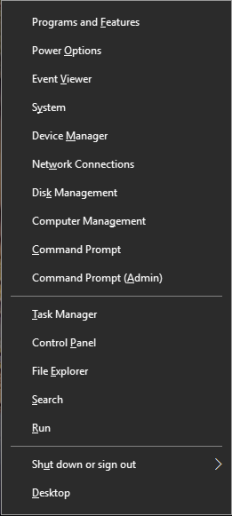
Deberá ingresar a Network Shell (netsh) en Windows. Eso, a su vez, le permite ejecutar la línea de comando para restablecer la aplicación Windows Socket (winsock).
- Ahora, en el símbolo del sistema, escriba "netsh" y presione "Enter" en su teclado.
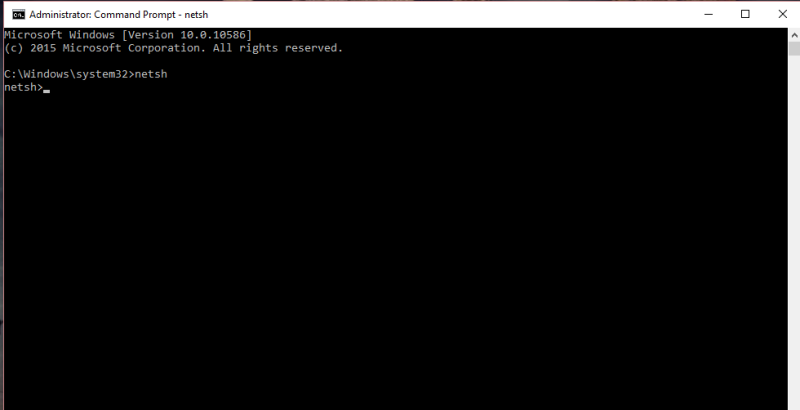
- Luego, escriba "winsock reset" y presione "Enter" en su teclado.
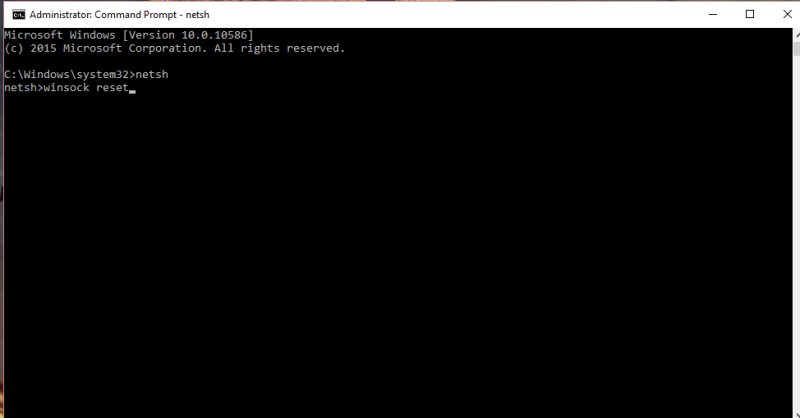
Ahora, cruce los dedos y reinicie su computadora para ver si el mensaje de error se resolvió solo.
2. Inicio rápido
Nuestra segunda solución es simplemente deshabilitar el inicio rápido en Windows. Así es como puedes hacer eso:
- Presione la tecla de Windows en su teclado y la tecla "S". Esto abre el cuadro de búsqueda de Windows.

- A continuación, escriba "Opciones de energía".
- Haga clic en "Opciones de energía" cuando aparezca en los resultados de búsqueda.
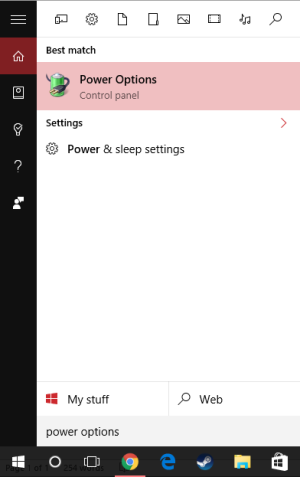
- Haga clic en "Elegir lo que hacen los botones de encendido".
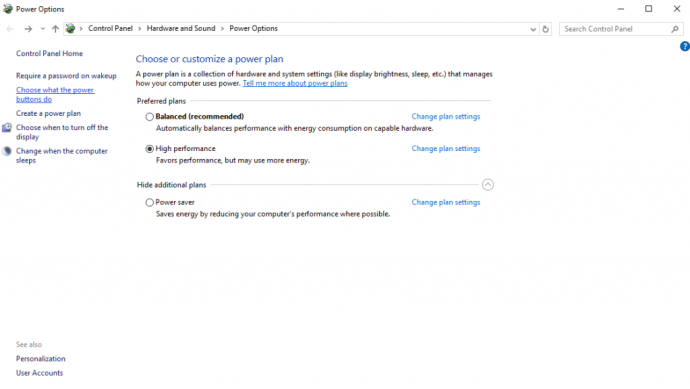
- Luego, en "Configuración de apagado", desmarque la casilla que dice "Activar inicio rápido (recomendado)".
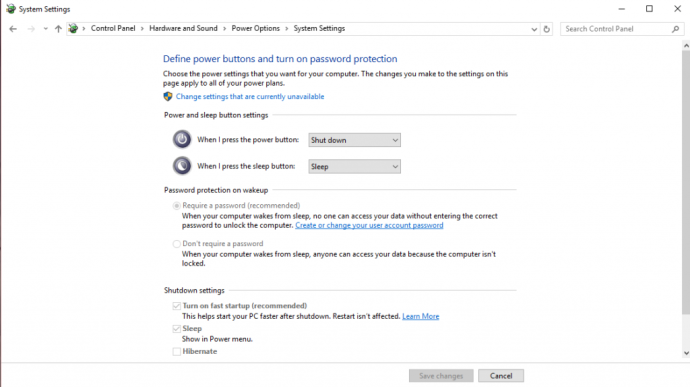
Haga clic en el botón "Guardar cambios" para aplicar la nueva configuración. Su computadora puede tener un tiempo de inicio más lento al deshabilitar el inicio rápido, pero debería corregir el error "Error al conectarse a un servicio de Windows".

3. Modo seguro
La tercera opción para probar es reiniciar su computadora y comenzar iniciando en el modo seguro de Windows.
Para ingresar al modo seguro:
- Haga clic en el botón Inicio (icono de Windows en la esquina inferior izquierda de su pantalla)
- Haga clic en la opción/icono de encendido.
- Haga clic en "Reiniciar" mientras mantiene presionada la tecla "Shift" en su teclado.
Después de que su computadora se reinicie, estará en una pantalla que dice "Elija una opción".
- Sus opciones son: "Continuar", "Solucionar problemas" o "Apagar su PC".
- Haga clic en "Solucionar problemas", luego haga clic en "Opciones avanzadas", luego elija "Configuración de inicio".
- En Configuración de inicio, seleccione "Reiniciar su PC". Cuando su computadora se reinicie nuevamente, verá una lista de opciones, pero presionará F5 para ingresar al modo seguro con funciones de red.
Una vez que esté en modo seguro, reinicie su computadora nuevamente como lo haría normalmente; se sabe que esto hace que desaparezca el error "Error al conectarse a un servicio de Windows".
4. Deshabilitar el control de cuentas de usuario
Por último, aunque está mal visto hacerlo (porque puede estar abriendo su computadora a vulnerabilidades de seguridad), puede deshabilitar los Controles de cuentas de usuario en su PC. Para ello, sigue estos pasos:
- Presione la tecla de Windows y la tecla "S" en su teclado al mismo tiempo para abrir la barra de búsqueda.
- En la barra de búsqueda, escriba "Cuentas de usuario", luego seleccione "Cuentas de usuario" cuando aparezca en los resultados de búsqueda.
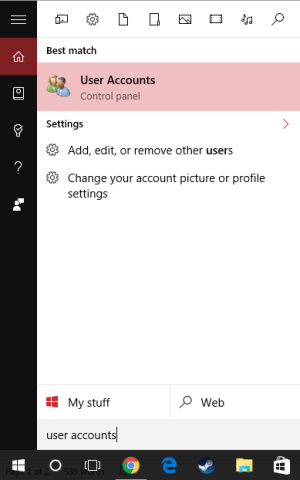
- Seleccione "Cambiar la configuración del Control de cuentas de usuario".
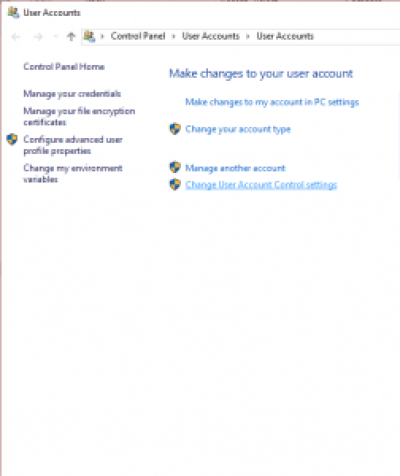
- En la ventana de configuración de Controles de cuentas de usuario, mueva el control deslizante hacia abajo hasta "No notificarme nunca".
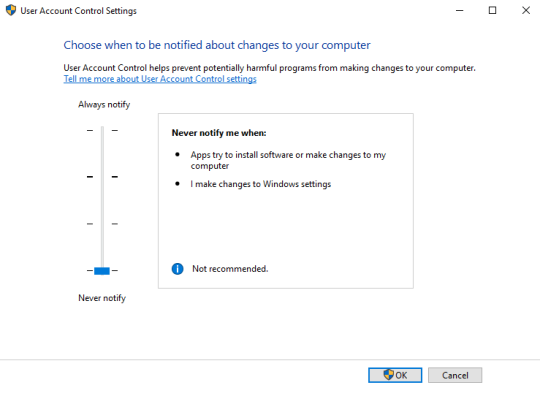
- Luego, haga clic en el botón Aceptar para que esos cambios sean efectivos.
Haga clic en "Sí" si aparece un cuadro que le pregunta si desea permitir que esta aplicación realice cambios en su computadora.
¡Eso es! Ahora ha deshabilitado los Controles de cuentas de usuario y no necesitará derechos de administrador para realizar cambios en su computadora. . . y el error "Error al conectarse a un servicio de Windows" también debería desaparecer.
Si ha visto este mensaje de error en particular en su computadora, ¡esperamos que una de estas correcciones haya funcionado para resolver las cosas por usted!
